フォーマット表示は回避、フォーマット後データ保存は禁物
誤ってハードディスクのデータをフォーマットしてしまった場合、当然フォーマットされてしまいますからハードディスクのデータは消えてしまいます。
消えてしまったデータの復元を行う場合データ復旧作業が必要となりますので、間違えてフォーマットしてしまった場合は決して新しくデータを保存しないようにしましょう。
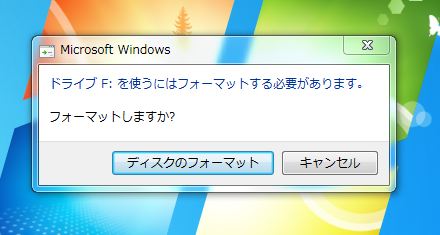
ディスクのフォーマットをクリックしてしまうとそのドライブはフォーマットされてしまいます。
目次
1-フォーマットとは?
2-保存データは完全に消えてしまう?
3-名称が正常に復元できないとは?
4-データ復元、データ修復方法は?
5-復元、修復時の注意点
6-フォーマット形式ってなに?
7-作業に不安のある方
関連の記事・対処法など
フォーマットとは?
フォーマットにもいろいろな方法があり論理フォーマットであれば、フォーマットする前にハードディスクに保存されていたデータを復元することは可能です。
しかし、フォーマットしたあとに新たにデータを保存すると、データが書き換えられ元々ハードディスクに保存されていたデータは、上書きされてしまい完全にデータは消失します。
誤ってフォーマットした場合やフォーマット後にデータのバックアップがなかったという場合は、使用をやめデータ復元のためのデータ復旧作業を実施しましょう。
保存データは完全に消えてしまう?
誤ってフォーマットしてしまった場合、フォーマットが正常に完了するということは、ハードディスクに物理的な障害はありませんのでデータの復元は可能です。
しかし、フォーマットするということはハードディスクのディレクトリ情報が破損するため、ファイル名やフォルダ名を正常に復元することは難しく、データのみの検出となることが非常に多いです。
名称が正常に復元できないとは?
データのみの検出というのは、例えば「家族写真」というフォルダ内に「旅行」「誕生日」など、行事ごとフォルダをつくり、写真データを保存していたという場合であれば、「家族写真」→「旅行」または「誕生日」とフォルダ構造が破損するため、「家族写真」という大きなフォルダ分けのままデータを復旧することは難しく、保存していた写真データを個々に復元するというデータ復旧作業となります。
そのため、フォルダ名やファイル名などのディレクトリ情報は復元が困難となります。
データ復元、データ修復方法は?
データの復元をする場合は復旧ソフトを利用してみましょう。
ハードディスクに問題がなければ、復旧ソフトを使ってのデータ復旧が可能ですので、フリーソフトから有償ソフトなどいろいろありますから、使いやすいソフトなどで試してみても良いでしょう。
ですが、ソフトによって復旧可能なもの不可能なものがありますので、弊社のようなデータ復旧会社に依頼するというのも1つの対処方法だと思います。
・データ復旧の事例実績や流れUSB接続LAN接続ハードディスク
復元、修復時の注意点
もし、ご自身で復旧ソフトを使用しデータ復旧を行う場合、保存先となるHDDやその他メディアを必ずを用意しましょう。
復旧したデータの保存先を復元するハードディスクに設定してしまった場合、復元したいデータの情報が復旧したデータによって上書きされてしまい、データが完全に消失してしまう、または復元できるデータが破損してしまう可能性があります。
復旧作業を実施する場合は必ず復元するハードディスクの他にハードディスクを用意しましょう。
用意するハードディスクは、内臓のハードディスクでも外付けHDDでも構いません。
外付けHDDを使用する場合、作業を実施する前にフォーマット形式を変えましょう。
外付けHDDを復元したデータを保存する復旧先にする場合にフォーマットをする理由は、保存データの容量が4GBを超える場合に備えるためです。
フォーマット形式ってなに?
WindowsやMacintoshに内蔵されているハードディスクは、それぞれ専用のフォーマット及びファイルシステムで構成されており、Windows専用フォーマットのハードディスクはMacintoshでは確認はおこなえますが読み取り専用、Macintosh専用フォーマットのハードディスクはWindowsでは全く確認できません。
それぞれ、Windows専用ファイルシステムは「NTFS」、Macintosh専用ファイルシステムは「HFS」または「HFS+」というフォーマット形式になっており、1ファイルで4GB以上のデータを保存することができるフォーマット形式になっています。
外付けハードディスク製品で工場出荷状態から、Windows、Macintoshどちらも対応しているというハードディスクの場合、ファイルシステムは「FAT32」というフォーマットになっています。
この「FAT32」フォーマット形式は、WindowsでもMacintoshでもアクセスできるものですが、1ファイルで4GB以上の容量があるデータの場合、保存することもコピーすることもできません。
これは、ファイルシステム上、再現することができないのです。
ですので、復元したいハードディスクのファイルシステムに合わせ、外付けHDDをフォーマットしておくと、仮に4GBを超えるデータを保存していた場合であっても、そのデータを復元することが可能となるわけです。
「FAT32」フォーマットのままでは、4GB以上のデータを復元することはできないので注意しましょう。
作業に不安のある方
難しいことはわからない、不安だという方は、弊社データ復旧サービスをご検討ください。
フォーマットしてしまったという状況ですので、障害分けをすれば軽度の論理障害で対応が可能です。
間違っても10万円以上の費用が必要となる障害ではありませんので、弊社のような低価格の復旧費用で対応ができる業者をおすすめします。
また、○万円~など上限金額の設定がない場合は、高額請求されることもありえますので、データ復旧を依頼する場合は低価格かつ上限金額を明記されている業者へ依頼しましょう。
弊社ではHDD(ハードディスク)、SSD、USBメモリ(USBメモリー)SDカード、microSD(マイクロSD)、CD、DVD、ビデオカメラ 等、数多くの取扱実績データ復旧実績もございますので、大阪・京都・兵庫だけではなく、全国のデータの復旧・復元でお困りの際は、是非ともご依頼をよろしくお願いいたします。
関連の記事・対処法など
データ復旧の事例実績や流れUSBメモリ
データ復旧の事例実績や流れUSB接続LAN接続ハードディスク
外付けHDD「フォーマットする必要があります」なぜ必要と表示されてしまうのか
フォーマットを促す表示が出た場合のデータ復旧方法
フォーマットしますか?とエラー表示された場合の復旧・復元対処方法まとめ
「フォーマットする必要があります」表示からデータ復旧を行う
USBメモリをPCに接続するとフォーマットする必要がありますと表示される場合
USBメモリを接続するとフォーマットする必要がありますと表示される
【データ復元】突然「フォーマットする必要があります」とエラーが…なぜ発生するのか、その対処方法とは?【復旧】
【データ復旧】外付けハードディスクを落下、転倒させ異音が発生【対処方法】
外付けHDDが認識しない場合の対処方法とデータ復旧
よくあるHDD障害で認識しない状態や起動できない状態でアクセスできない場合からの復旧方法
外付けHDD(ハードディスク)が認識しない時の対処方法
外付けHDDからエラーメッセージが表示される原因と復旧
メディアがパソコンで認識されない、アクセスできない
【原因の特定】外付けHDDがBIOS上でアクセスできない場合の復旧方法【認識しない】
外付けHDDが認識しない場合の対処方法とデータ復旧
外付けHDD(ハードディスク)が認識しない時の対処方法
外付け/内蔵ハードディスク(HDD)が認識しない対処方法や復旧方法
認識しない状態や動かない状態、異音がする場合やランプ点灯しない等の外付けHDDからの復旧
エラー表示され認識しない外付けHDDを認識させデータを復旧させる方法
【復旧】トランセンド外付けハードディスクが認識しない場合【復元】
【HDD】認識しないアイオーデータ外付け製品やエラーメッセージが発生した場合【NAS】
【HDD】バッファロー外付け製品が認識しない、エラーメッセージが発生した場合【NAS】
【Win】認識しない外付けハードディスクからデータを復旧【Mac】
【HDD】ハードディスクが認識しない場合によくある故障【復旧】
認識しない外付けHDDからデータ復旧を行う方法は?
外付けハードディスクが認識しないその理由とは?
認識しない外付けハードディスクのデータ復旧/対処方法
【復元】USB接続ハードディスクが認識しない原因【HDD】
【対処】外付けハードディスクが認識しない、アクセスできない障害【復元】
【復旧】USB接続ハードディスク認識しないエラーを解除する方法【HDD】
【復旧方法】USB接続の外付けHDDが認識しないためデータへアクセスできない…【対処方法】
認識しないハードディスクの復旧、復元の対処方法【パソコン】
Macで外付けハードディスクが認識しない場合の対処方法
HDDが起動できない、アクセスできない、認識しない場合の確認方法と復旧方法
バッファローの外付けHDDが認識しない場合の復旧方法をご紹介
【データ復旧】外付けHDD(ハードディスク)が認識しない場合の対処方法【フォーマットエラー】
MacPCで使用している外付けHDDがエラーメッセージ表示される
【復旧】認識できないハードディスクを認識させる方法【原因】
Macで認識されなくなった外付けHDDを認識させる方法
外付けHDDの故障、利用方法、データ復旧方法をご紹介
MacPCで外付けHDDが認識しなくなった場合の復旧方法
【Win】認識しない外付けハードディスクからデータを復旧【Mac】
Macで認識されなくなった外付けHDDを認識させる方法
MacPCで外付けHDDが認識しなくなった場合の復旧方法
Macで外付けハードディスクが認識しない場合の対処方法
Macパソコンが起動しない!アップルマークから進まない!トラブル解決方法




